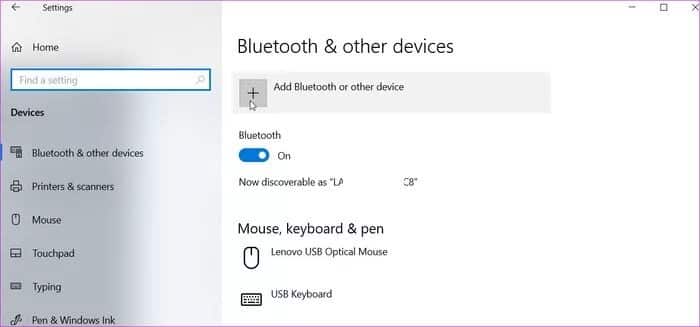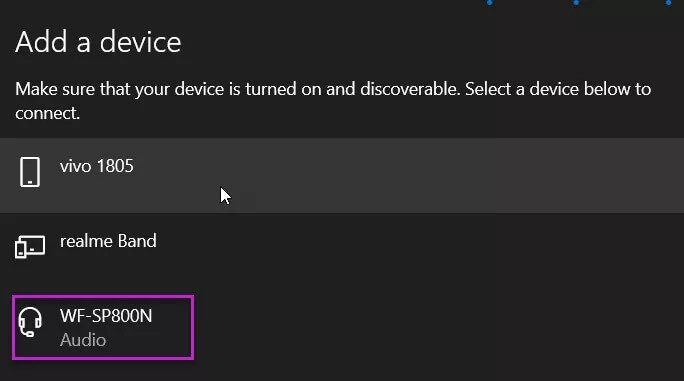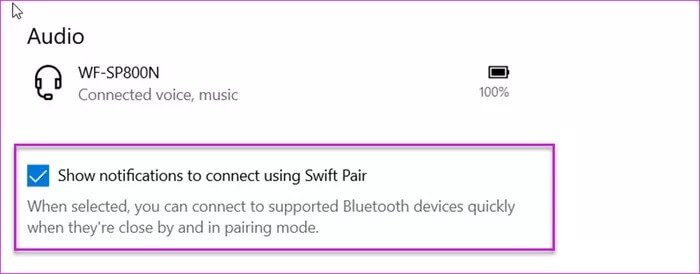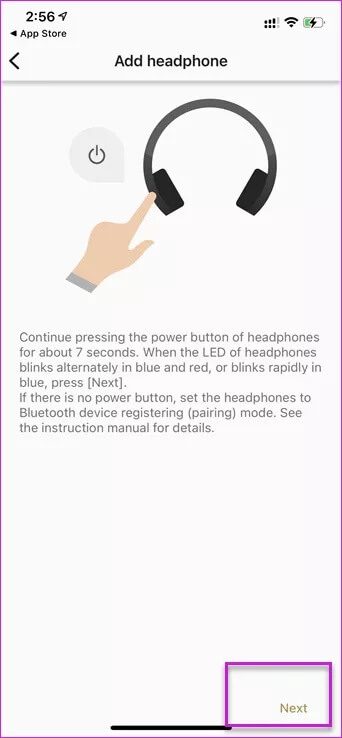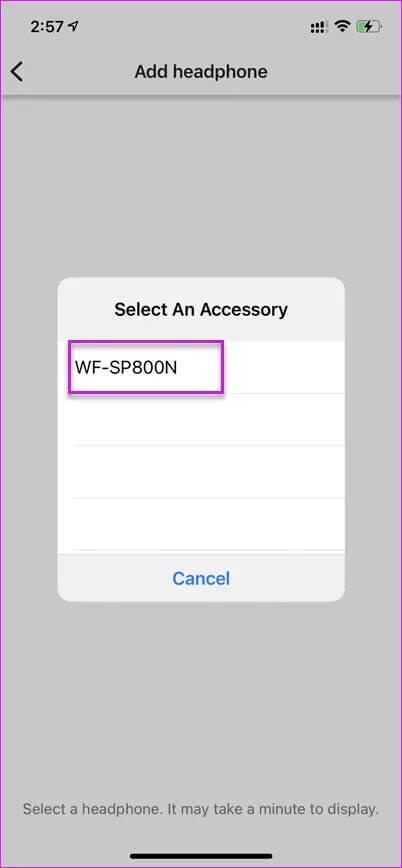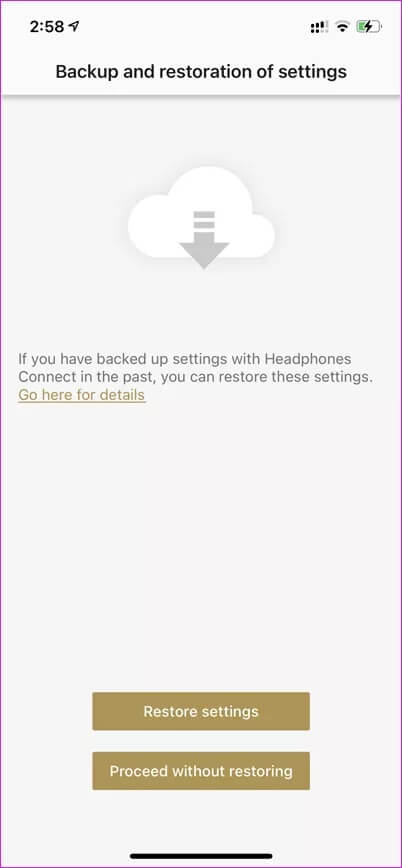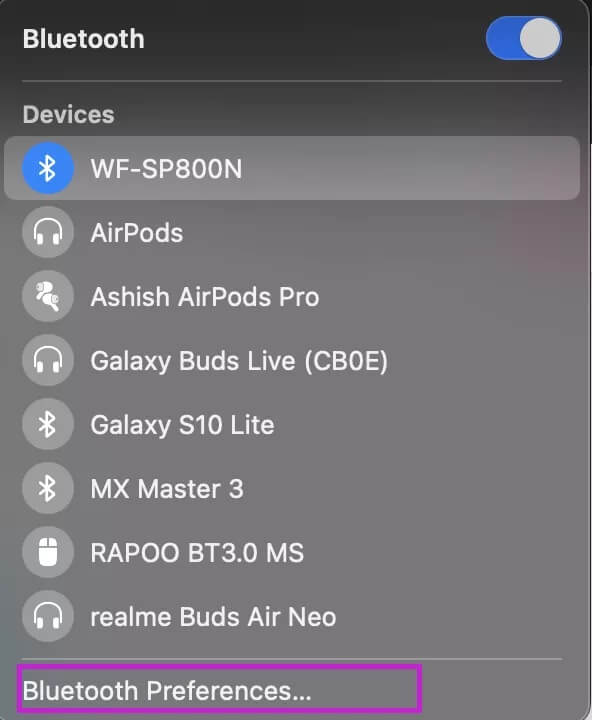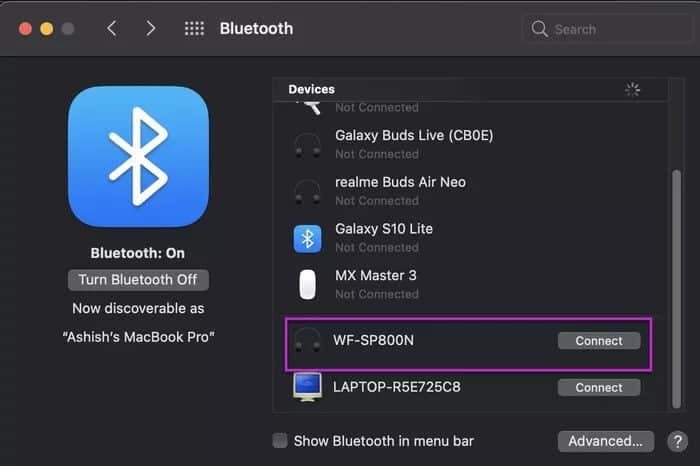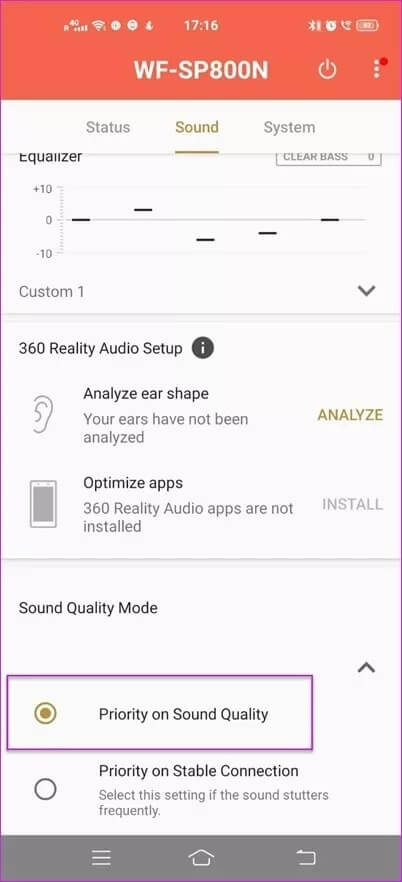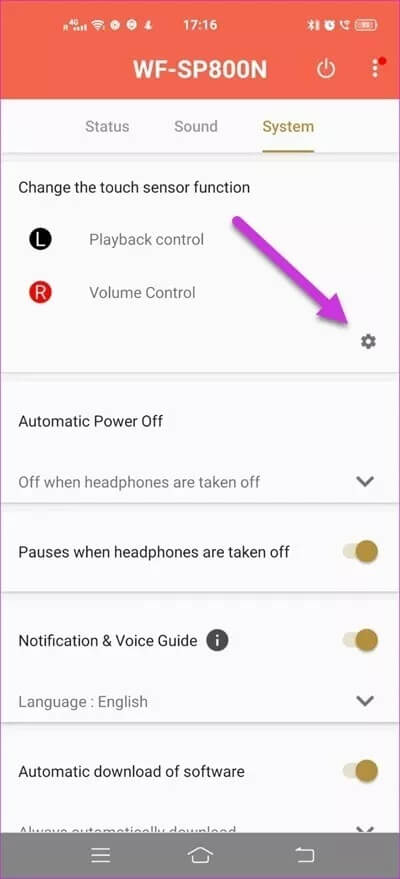Sony WF-SP800N kablosuz kulaklıkları dizüstü bilgisayar, iPhone ve Mac ile nasıl eşleştirilir
Sony WF-SP800N, ikna edici bir kablosuz kulaklık çifti. Dayanıklıdırlar ve zamanın testine dayanabilirler. Ayrıca IP55 derecesi, spor salonunda ne kadar terletirlerse tüketsinler onları ter ve nemden korur. Aynı zamanda en çok yönlü kulaklıklardan biridir. PC'niz veya MacBook Pro'nuzla, tıpkı Android akıllı telefonunuzla eşleştirdiğiniz kadar kolay bir şekilde eşleştirebilirsiniz.
Sony WF-SP800N kablosuz kulaklıkları dizüstü bilgisayarınız, iPhone'unuz veya MacBook'unuzla eşleştirmek için uğraşıyorsanız endişelenmeyin, aşağıdaki eğitim bunu hiçbir zaman yapmanıza izin vermeyecektir.
Yani, daha fazla uzatmadan başlayalım. Ama önce,
- YouTube Müzik ve Spotify: Size en uygun müzik akışı hizmeti hangisi?
SONY WF-SP800N'yi WINDOWS bilgisayarınız veya masaüstünüzle nasıl eşleştirebilirsiniz?
Çoğu kulaklık için eşleştirme işlemi kolay ve kolaydır. Bununla birlikte, özellikle çoğu cihazda yazılım tuşu ve fiziksel sıfırlama düğmesi olmadığı için işler zaman zaman biraz zorlaşabilir.
Sony WF-SP800N'yi Windows PC'nize bağlama adımları aşağıda verilmiştir.
Adım 1: İlk ve en önemlisi, henüz yapmadıysanız tomurcukları sıfırlamanız gerekecektir. Bunu yapmak için, tomurcuk tepsisini açın ve kırmızı ışığın yanıp söndüğünü görene kadar sol tomurcuk dokunmatik yüzeye 10 saniye basın. Aynısını uygun filizle yapın.
Her iki tomurcuk da sıfırlandıktan sonra, onları kulaklarınıza yerleştirin.
Adım 2: Bu arada Windows tuşuna basıyorum ve Windows 10 bilgisayarımda birlikte Ayarlar sayfasına giriyorum. Ardından, Cihazlar > Bluetooth ve Diğer Cihazlar'a gidin.
Taramayı başlatmak için Bluetooth veya diğer cihazlar> Bluetooth'u tıklayın.
Adım 3: WF-SP800N, eşleştirme mesafesi içinde olup olmadıklarını gösterecektir. Seçmek ve eşleştirme işlemini başlatmak için üzerine tıklayın. Ve hepsi bu kadar.
Kulaklığınızı daha sonra bağlamalısınız. Bir podcast veya Netflix'teki son bulmaca - Tek yapmanız gereken onu açmak ve dikkatiniz dağılmadan sesin keyfini çıkarmak.
Sony WF-SP800N'yi bir Windows PC veya masaüstüne bağlamayla ilgili tek sorun, kulaklıkların tüm özelliklerine erişememenizdir.
Profesyonel ipucu: Bilgisayarınızın Bluetooth kartı Microsoft Swift Pair özelliğini destekliyorsa, gelecekteki eşleştirmeleri kolaylaştırmak için de kontrol edebilirsiniz.
Eşleştirmeyi iptal etmek için aynı Bluetooth menüsüne gidin. WF-SP800N, ses cihazı altında listelenecektir. Seçmek için tıklamanız ve Bağlantıyı kes ve kaldır'ı seçmeniz yeterlidir.
SONY WF-SP800N'yi IPHONE ile eşleştirme
Adım 1: iPhone'unuzda Sony Headphones Connect uygulamasını indirin ve yükleyin.
Adım 2: Yukarıdaki işlemin 800. Adımını uygulayarak WF-SP1N kulaklıkları sıfırlayın. Tamamlandığında, yeni cihazlar eklemek için sağ alt köşedeki Kulaklık Bağlantısı uygulamasının Artı simgesine dokunun.
İleri'yi tıklayın ve ardından kulaklıkları kulaklarınıza yerleştirin.
Tomurcuklar kulaklarınızı algıladığında, aşağıdaki ekran görüntüsünde gösterildiği gibi aksesuarlar listesinde görünecektir.
Adım 3: Eşleştirme ve bağlantı sürecini tamamlamak için bunu seçin. Tamamlandığında Tamam'ı tıklayın.
Headphones Connect uygulaması, varsa yedekleme dosyasını seçme seçeneği de sunar. Bir yedeğiniz yoksa, bir tane alın.
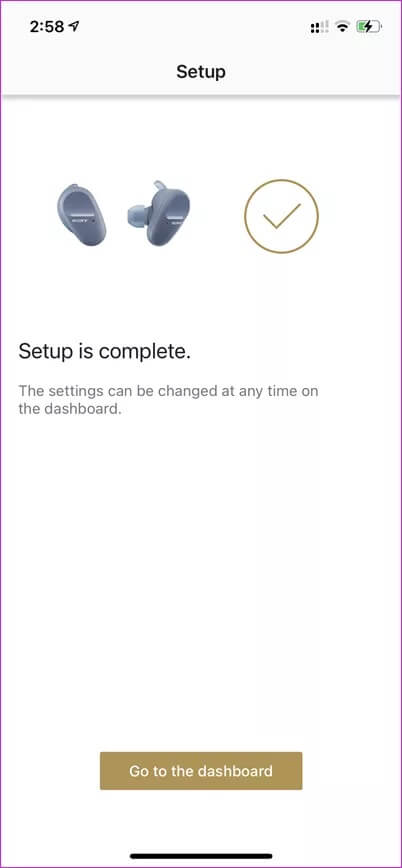
Bittiğinde, Sony uygulaması size ince ayar yapabileceğiniz çok sayıda işlev sunacak ve bunları tercihinize göre etkinleştirebilir/devre dışı bırakabilirsiniz. EQ'yu beğeninize göre ayarlamaktan ortam sesini ayarlamaya kadar çok şey yapabilirsiniz (bunun hakkında daha sonra).
SONY WF-SP800N ile MAC nasıl eşleştirilir
Neyse ki, WF-SP800N'yi bir MacBook Pro veya MacBook Air ile eşleştirmek, tıpkı bir Windows PC'ye bağlanmak gibi kolay bir işlemdir.
Adım 1: Bir kez daha, eşleştirme işlemi başlamadan önce tomurcukların sıfırlandığından emin olmalısınız.
Adım 2: Bundan sonra, Mac'inizdeki İşlem Merkezi'ni açın ve listeden Bluetooth'u seçin. Sadece tomurcukları Mac'inize yakın tuttuğunuzdan emin olun.
Orada, önceden eşleştirilmiş tüm cihazları göreceksiniz. Bluetooth Tercihleri'ne tıklayın.
Bu tarama başlayacak ve uzun sürmeyecek, WF-SP800N seçeneğini göreceksiniz. Bağlan'a tıklayın.
Bu. Basit, değil mi?
Bonus: SONY WF-SP3N için en iyi 800 ses kurulum ipucu
1. Özel ekolayzer ayarları ekleyin
WF-SP800N size toplam 9 ses ön ayarı arasından seçim yapma seçeneği sunar. Hazır Ayarlar ön ayarlarından memnun değilseniz, kendi Ayarlarınızı da oluşturabilirsiniz.
Bunu yapmak için, Ses altındaki Ekolayzer seçeneğine gidin. Ardından, Özel 1 ve Özel 2 seçeneklerini görene kadar Ekolayzer seçeneklerini sürükleyin.
EQ çubuklarıyla oynamak için bunlardan birini seçin ve Ayarlar Ayarları'na basın, hepsi bu. Ayarlar otomatik olarak kaydedilecektir.
2. Ses kalitesinin önceliği
WF-SP800N'de en yüksek ses kalitesini mi istiyorsunuz? Evetse, Ses sekmesi altındaki Ses Kalitesi Modunu ziyaret etmenin zamanı gelmiştir.
Tek yapmanız gereken, varsayılan bağlantı ayarından ses kalitesine göre önceliği seçmektir.
3. Dokunma ayarlarını değiştirin
Varsayılan olarak WF-SP800N, sol kulaklığa dokunduğunuzda ortam sesi ayarlarını değiştirmenize veya değiştirmenize ve sağa dokunduğunuzda çalmayı değiştirmenize izin verir.
İlginç bir şekilde, dokunmatik yüzey işlemlerini tercihinize göre özelleştirebilirsiniz. Bunu yapmak için, Sistem sekmesine gidin ve sağdaki dişli şeklindeki küçük simgeye tıklayın.
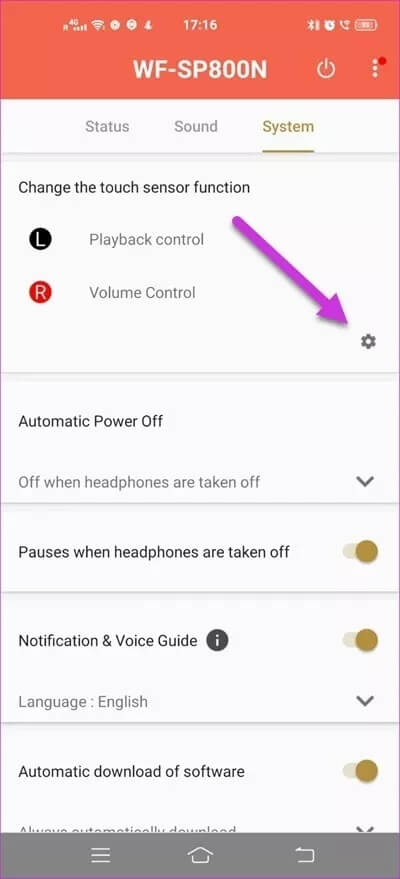
Bundan sonra, listeden tercih edilen kontrolü seçin ve Bitti'ye basın. Aynı şey sağ kulak için de geçerlidir.
Oynatma kontrollerinin sol tarafta ve ses kontrolünün sağ tarafta olmasını tercih ederim. ya sen?
Harici gürültü çıkışını iptal edin
Sony WF-SP800N kulak içi kulaklıkların en iyi yanı, tüm dış gürültüyü kolayca bloke etmeleridir. Ya da çevrenizden haberdar olmak istiyorsanız, Ortam Sesini Kontrol Et özelliğini açabilirsiniz. Kazanmak, değil mi?
Denemek isteyebileceğiniz başka bir ayar, varsayılan site ayarlarıdır. Bu, bulunduğunuz yere bağlı olarak kulaklık ayarlarını değiştirir. Harika, değil mi?